يحتوي Windows 11 على الكثير من الميزات الجديدة والتصميمات العصرية ، ولكن لا يتم تمكين جميعها عند استخدام نظام التشغيل لأول مرة. ومع ذلك ، فإنَّ العديد من الأشخاص مُتسرعين نسبيًا لتغيير الإعدادات في Windows 11 إذا لم يُعجبهم أيٌ منها. يُمكن أن يكون تعديل خيار ما على Windows دون معرفة عواقبه أو ما يُمكن أن يترتب عليه خطأ كبير ، حيث يُمكن أن يعرضك لتجربة مريرة مع نظام التشغيل.
في هذه المقالة ، سنضع قائمة بالأخطاء التي يجب ألا ترتكبها مُطلقًا في Windows 11. تحقق من بعض التناقضات المُزعجة في تصميم Windows 11.

1. تجنب تحديث Windows 11 بدون نسخ احتياطي
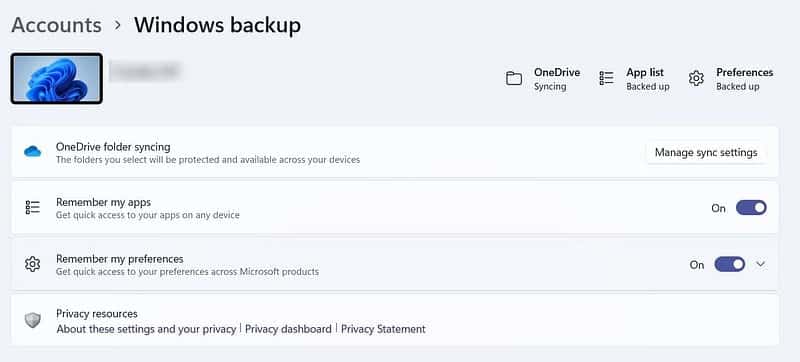
قبل تحديث الكمبيوتر الذي يعمل بنظام Windows 11 ، يجب عليك دائمًا الاحتفاظ بنسخة احتياطية من أي شيء مُهم وكل ما قد تحتاجه لاحقًا. هذا بسبب وجود فرصة لفقدان البيانات عندما يتعطل الكمبيوتر الخاص بك بشكل غير مُتوقع أثناء تحديث Windows.
يمكنك إنشاء صورة للنظام والملفات الخاصة بالكمبيوتر بالكامل وتخزينها في محرك أقراص خارجي أو مجلد شبكة. يُمكن استعادة جميع المستندات أو الملفات أو أي شيء احتفظت به كنسخة احتياطية بمجرد اكتمال التحديث. بهذه الطريقة ، يُمكنك تجنب فرص فقدان البيانات أثناء تحديث Windows 11.
لدينا دليل حول كيفية إنشاء نسخة احتياطية كاملة في Windows 11.
2. استخدم دائمًا حساب Microsoft بدلاً من الحساب المحلي في Windows 11
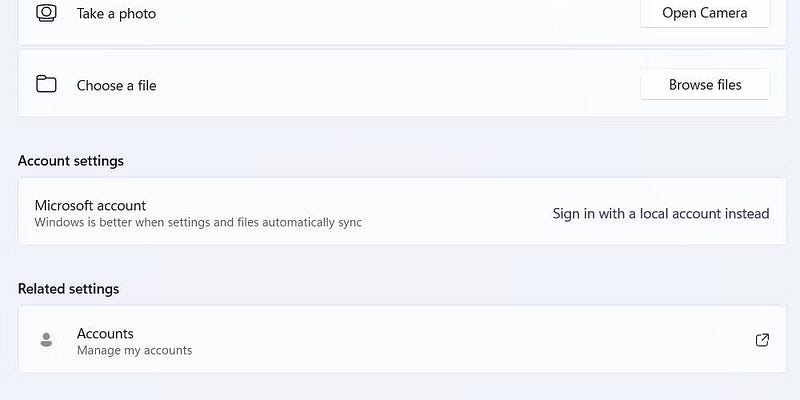
تفوق فوائد استخدام حساب Microsoft لتسجيل الدخول إلى الكمبيوتر عيوبه. واحدة من أكبر المزايا هي أنَّ مفتاح تنشيط Windows 11 مرتبط بحساب Microsoft عند استخدامه على الكمبيوتر الخاص بك. يُمكنك استرداد رمز التنشيط بسرعة من حسابك على Microsoft في حالة فقده. علاوة على ذلك ، عند استخدام حساب Microsoft على الكمبيوتر ، يُمكنك تلقائيًا الوصول إلى BitLocker ، وهو تطبيق مصمم لحماية بيانات المستخدم.
يُمكنك بسهولة تحويل حساب Windows محلي إلى حساب Microsoft للاستمتاع بجميع الفوائد التي تأتي معه.
3. يجب ألا تستخدم نفس كلمة السر لحساب Microsoft والحساب المحلي
يُمكن أن يكون لديك حسابان منفصلان لتسجيل الدخول إلى Windows 11: حساب Microsoft وحساب محلي. إذا احتجت ، لسبب ما ، إلى استخدام حساب محلي ، فيجب عليك اختيار كلمة سر مُختلفة عن تلك التي تستخدمها في حسابك على Microsoft. من خلال القيام بذلك ، يُمكنك منح شخص ما إمكانية الوصول إلى الكمبيوتر الخاص بك عن طريق مشاركة كلمة السر الخاصة بحسابك المحلي دون الكشف عن بيانات اعتماد حسابك على Microsoft.
إذا كنت بحاجة إلى حساب مستخدم منفصل على الكمبيوتر الخاص بك ، فيمكنك إنشاء حساب محلي في Windows 11 باتباع بعض الخطوات البسيطة.
4. منع Windows 11 من تشغيل التطبيقات غير المرغوب فيها عند تسجيل الدخول
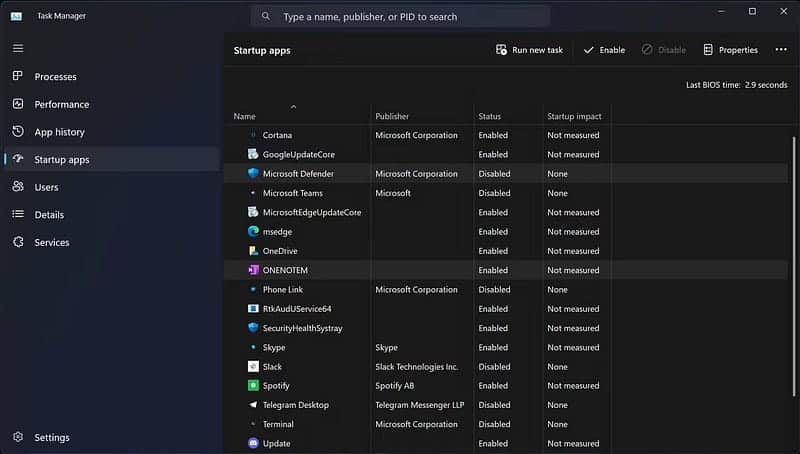
تبدأ تطبيقات بدء التشغيل تلقائيًا بمجرد تشغيل الكمبيوتر الخاص بك. قد يكون من الملائم أن يفتح Windows 11 التطبيقات الأكثر استخدامًا عند بدء التشغيل دون إدخال المستخدم. لكن هذه الميزة تأتي بتكلفة: تزيد تطبيقات بدء التشغيل التلقائي في نهاية المطاف من وقت التمهيد للكمبيوتر الخاص بك. وإذا كان لديك عدد كبير جدًا من التطبيقات التي تبدأ تلقائيًا ، فسيكون وقت التمهيد البطيء أكثر وضوحًا.
بغض النظر عن مدى تقدم مواصفات الكمبيوتر الخاص بك ، يجب ألا تسمح أبدًا للتطبيقات ببدء التشغيل التلقائي في Windows 11. يمكنك تعطيل برامج بدء التشغيل في Windows 11 بطرق متعددة.
5. لا يجب تعطيل تحديثات Windows
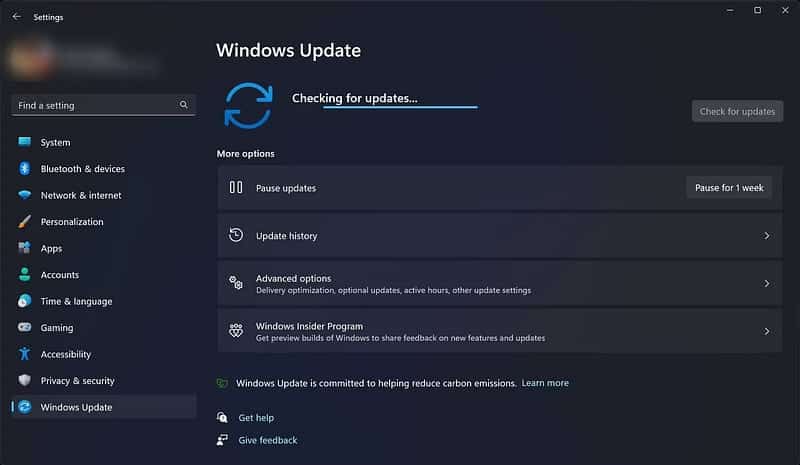
هناك حلول مُتاحة لتعطيل تحديثات Windows بشكل دائم. من المُمكن أيضًا إيقاف التحديثات التلقائية مؤقتًا أو تعطيلها على Windows 11 عندما لا تُريد أن يقاطع نطام التشغيل شيئًا ما. بمجرد الانتهاء من كل ما كنت تعمل عليه ، يجب عليك تحديث الكمبيوتر الخاص بك الذي يعمل بنظام Windows 11 على الفور.
يجب ألا تفكر أبدًا في تعطيل التحديثات على Windows 11 ، خاصةً إذا كان الكمبيوتر متصلاً بالإنترنت. عند تعطيل تحديثات Windows ، يصبح الكمبيوتر عرضة لجميع أنواع التهديدات الأمنية. الجانب السلبي الآخر هو أن الكمبيوتر الذي يعمل بنظام Windows 11 سيتم حرمانه من الميزات أو التغييرات التي يتم إدخالها في كل تحديث. تحقق من كيفية إلغاء تثبيت التحديثات في Windows 11.
6. لا تتجاهل إعدادات خصوصية Windows 11
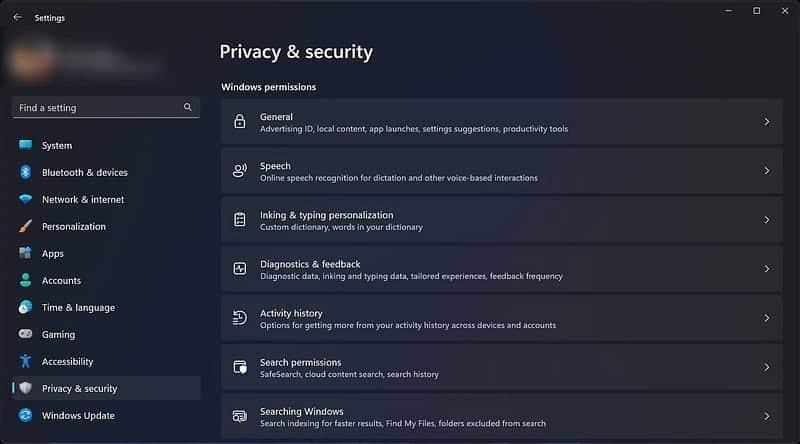
تظل صفحة الخصوصية والأمان في تطبيق إعدادات Windows 11 كما هي بالنسبة للعديد من الأشخاص. إذا كنت أحدهم ، فقد حان الوقت لتصحيح المسار. يجمع Windows 11 أنواعًا مختلفة من البيانات ، بما في ذلك الموقع الجغرافي والتقويم والتشخيصات والكتابة والمزيد. إنه يفعل ذلك لمنحك تجربة أكثر تخصيصًا.
ومع ذلك ، يجب ألا تثق بشكل أعمى في التكوين الافتراضي على صفحة الخصوصية. على سبيل المثال ، إذا لم تتغير ، فسيقوم Windows 11 بتتبع تطبيقك المُستخدم وموقعك الجغرافي على الويب ويعرضك للإعلانات المُخصصة. يُمكنك إيقاف تشغيل هذا من صفحة الخصوصية والأمان. يُتيح لك أيضًا تعديل أذونات البحث وبيانات التشخيص والمزيد. تحقق من إعدادات الخصوصية التي يجب أن تنظر فيها في Windows.
7. تجنب تثبيت Windows 11 على أجهزة غير مدعومة
إذا كان نظامك قديمًا جدًا بالنسبة لـ Windows 11 ولا يفي بالحد الأدنى من متطلبات النظام لنظام التشغيل ، فيجب أن تفكر مليًا قبل محاولة فرض تثبيته باستخدام العديد من الحيل المُتاحة. يُمكنك بنجاح تجاوز متطلبات نظام Windows 11 وإدارة تثبيته على الكمبيوتر الخاص بك.
لكن هذا لا يعني أنها فكرة جيدة أن تفعل ذلك. من المحتمل أن تواجه مشكلات في التوافق ومشكلات أخرى عند تثبيت Windows 11 على أجهزة غير مدعومة.
علاوة على ذلك ، لن تتلقى أجهزة الكمبيوتر التي لا تلبي الحد الأدنى من متطلبات الأجهزة لـ Windows 11 تحديثات من Microsoft. بمعنى آخر ، سيؤدي تشغيل Windows 11 على أجهزة غير مدعومة إلى جعل الكمبيوتر الخاص بك أكثر عرضة للتهديدات.
إذا كان الكمبيوتر الخاص بك قديمًا جدًا ، فحاول ترقية أجهزته أو شراء جهاز جديد للحصول على التجربة الكاملة لنظام Windows 11. ولكن إذا كنت ترغب في تثبيته على أجهزة غير مدعومة للمتعة فقط ، فلدينا دليل مفصل حول تثبيت Windows 11 على أجهزة غير مدعومة.
8. تجنب تحديث Windows 11 باستخدام اتصال إنترنت غير مُستقر
للحفاظ على الكمبيوتر الخاص بك مُحدثًا بآخر الميزات والإصلاحات الخاصة بمشكلات الأمان ، يجب أن تكون على أحدث إصدار من Windows مع تثبيت أحدث تصحيحات الأمان. أنت بحاجة إلى اتصال إنترنت فعَّال ومُستقر لتنزيل التحديثات وتثبيتها. إذا كان اتصال الإنترنت متقطعًا ، فمن المحتمل أن ترى أخطاء التحديث أثناء محاولة تثبيت تحديثات Windows. لذلك ، يجب ألا يكون الكمبيوتر الخاص بك متصلاً أبدًا باتصال إنترنت غير مستقر أثناء التحديث. تحقق من أفضل الطرق لإصلاح أخطاء Windows Update في Windows 11.
كن دائمًا على دراية بإيجابيات وسلبيات تعديل Windows 11
النصائح المذكورة أعلاه هي بعض الأخطاء الأساسية التي يُمكنك تجنب ارتكابها لمنع الكمبيوتر الخاص بك من الوقوع في مشاكل محتملة والتسبب في إزعاج لك. ولكن بشكل عام ، يجب أن تكون دائمًا حذرًا بشأن نسبة التكلفة والفائدة عند تغيير الإعدادات في Windows 11.
إذا كان تغيير شيء ما يضر أكثر مما ينفع ، يجب أن تفكر مرتين قبل تعديل أي شيء في نظام التشغيل. يُمكنك الإطلاع الآن على أفضل إعدادات سياسة المجموعة التي تحتاج إلى تعديلها للتحكم في Windows.







